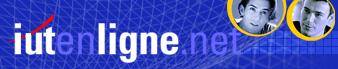Après la saisie du tableau suivant :

On souhaite obtenir cette mise en forme :
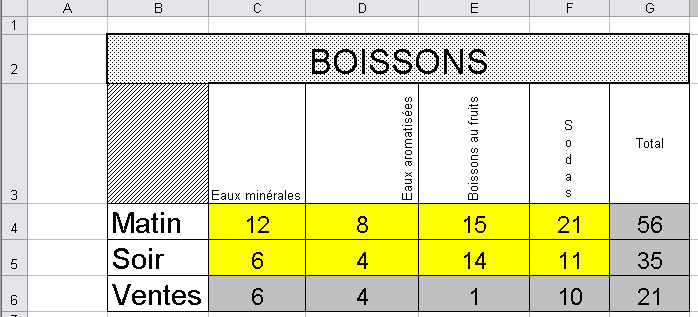
Les différents formatages effectués sur ce tableau :
|
- sélection des cellules B4 à B6,
- onglet Police de Format
de cellule,
- sélectionner Taille
22.
|
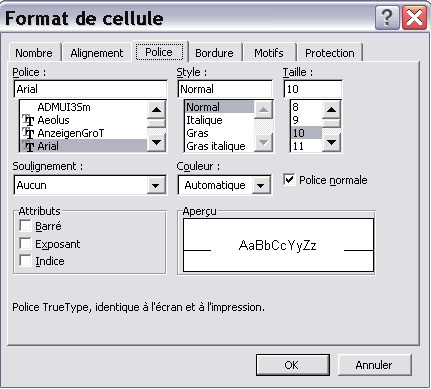 |
|
- sélection des cellules C4 à F5.
- onglet Motif de Format
de cellule,
- sélectionner la Couleur
jaune,
- onglet Police de Format
de cellule,
- sélectionner la Taille
18.
Même chose avec le motif gris pour les cellules
C6 à F6 et G4 à G6.
|
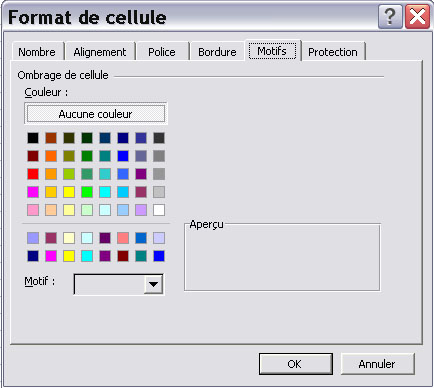 |
|
- sélection de la cellule B3,
- onglet Motif de Format
de cellule,
- sélectionner Motif
et choisir les rayures.
|
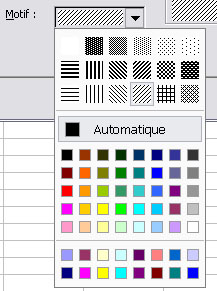 |
|
- sélection de la cellule D3,
-onglet Alignement de
Format de cellule,
- sélectionner Orientation
et choisir 90 degrés,
Même chose pour la cellule E3 mais Aligement
du texte a été modifié.
|
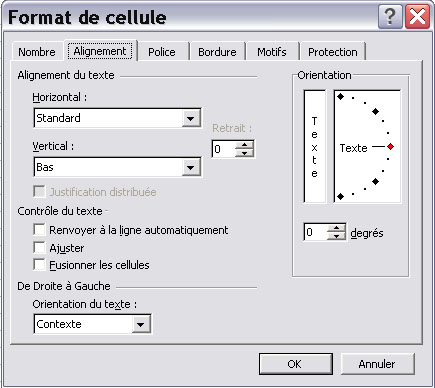 |
|
- sélection des cellules B2 à G2,
- onglet Alignement
de Format de cellule,
- cocher Fusionner les cellules,
- onglet Police de Format
de cellule,
- sélectionner la Taille
26.
|